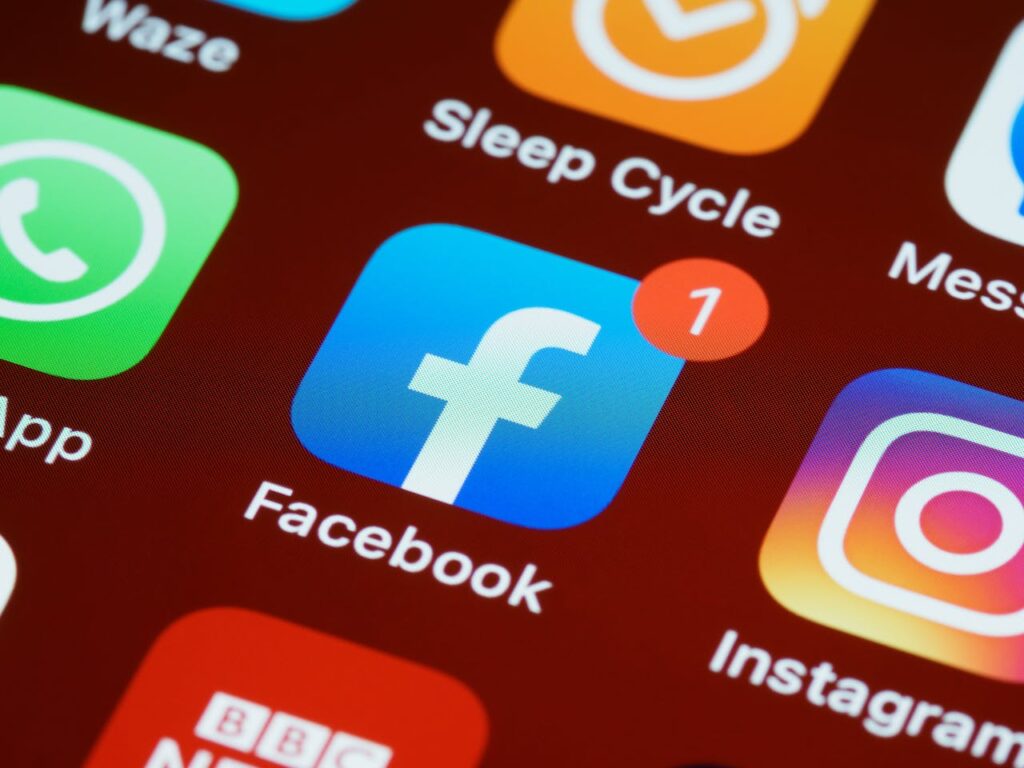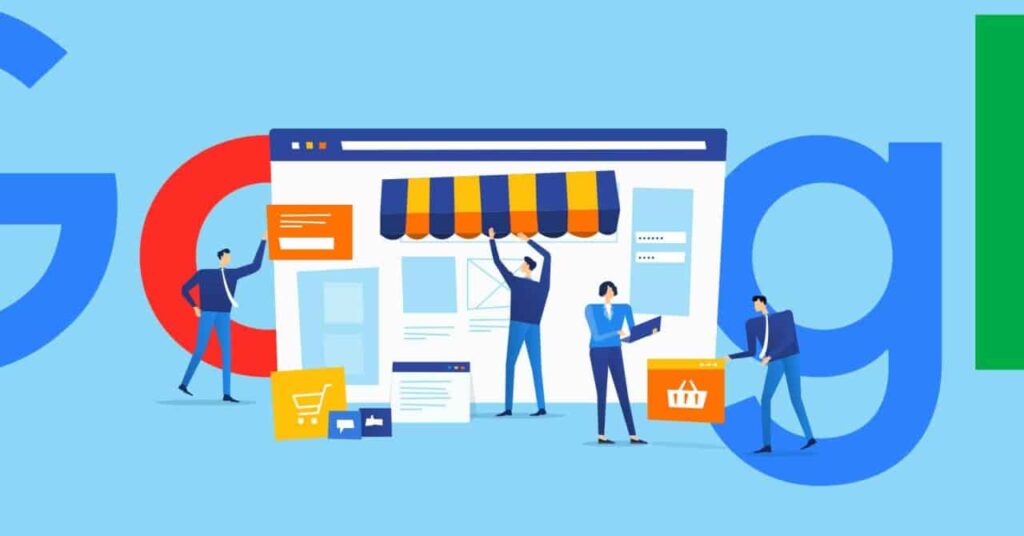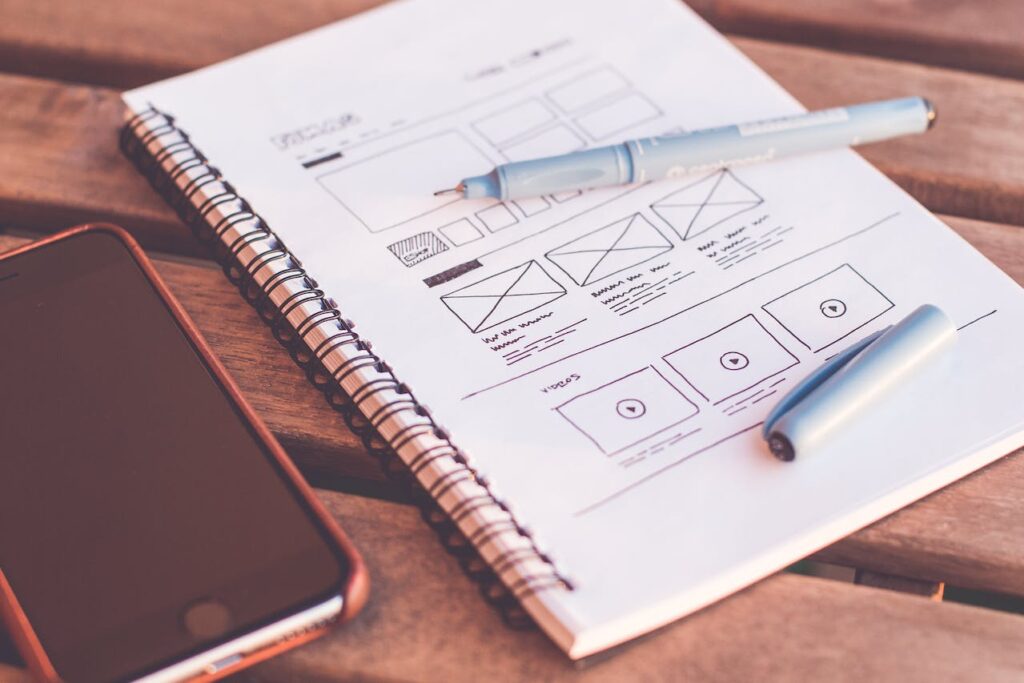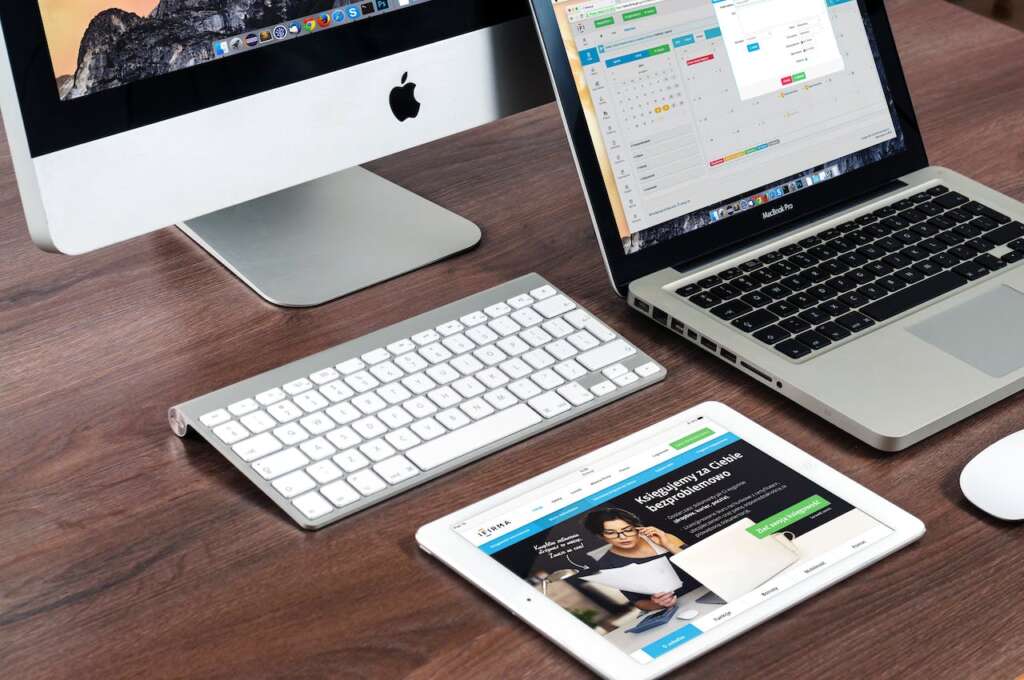Paso 1: Descarga WhatsApp Business
Si aún no tienes WhatsApp Business, descárgalo desde la tienda de aplicaciones de tu dispositivo. Asegúrate de registrarte con el número de teléfono de tu empresa.
Paso 2: Configura tu Perfil Empresarial
Una vez que tengas WhatsApp Business instalado, configura tu perfil empresarial. Esto incluye la información de tu empresa, como el nombre, la dirección y la descripción de tus productos o servicios.
Paso 3: Crea un Catálogo de Productos
WhatsApp Business te permite crear un catálogo de productos o servicios. Ve a la sección de “Catálogo” y selecciona “Agregar producto o servicio”. Luego, ingresa la información detallada de cada artículo, incluyendo fotos, descripciones, precios y códigos.
Paso 4: Configura el Menú de Productos
Una vez que tengas tu catálogo de productos configurado, es hora de crear el menú. Para hacerlo, sigue estos pasos:
- Abre WhatsApp Business y ve a “Ajustes”.
- Selecciona “Configuración de empresa”.
- Elige “Herramientas de cliente” y activa la opción “Catálogo”.
- Vuelve a la pantalla principal y abre un chat con un cliente.
- Toca el icono de adjuntar (clip) y selecciona “Catálogo”.
- Ahora puedes compartir productos o servicios directamente desde tu catálogo con tus clientes.
Paso 5: Gestiona tu Menú de Productos
A medida que añadas, modifiques o elimines productos en tu catálogo, el menú se actualizará automáticamente en los chats con tus clientes. Mantén tu catálogo al día para ofrecer siempre información precisa y actualizada.
En resumen:
Crear un menú de productos en WhatsApp Business es una forma efectiva de mostrar tus productos o servicios a tus clientes de manera organizada y conveniente. Sigue estos pasos para configurar tu menú y aprovechar al máximo esta poderosa herramienta de comunicación para tu negocio.
Espero que este blog te haya ayudado a comprender cómo crear un menú de productos en WhatsApp Business. ¡Buena suerte con tu negocio!